生活中我们经常会遇到这样那样的问题。但尽管如此,我们还是要努力的去解决,今天小编就来给你们说说解决电脑卡这个问题的解决方法,让你们可以自己解决电脑卡的问题。
电脑是我们经常会需要使用到的电子设备,所以他一旦出现了问题,我们就仿佛失去了一个“顶梁柱”然而,这个柱子要是坏了我们还要去维修。就好像今天说的电脑卡的问题。小编接下来就来告诉你们电脑卡要怎么办。
1.打开我的电脑,右键选择盘符,选择属性,选择磁盘清理,将磁盘里的垃圾清理掉。
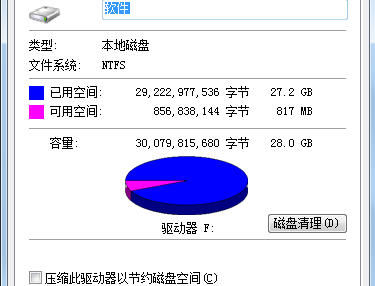
电脑卡电脑图解1

电脑运行缓慢电脑图解2
2.在开始程序菜单运行搜索界面搜索%temp%打开以后显示缓存列表,将没有用的缓存选择删除即可。再用360安全卫士或者是超级兔子等清理垃圾文件和注册表。

电脑慢电脑图解3
3.将不必要的开机启动项关闭,除了系统自带的启动项其他的都关掉。

电脑运行缓慢电脑图解4
4.将不经常用的和捆绑安装的软件卸载掉。

电脑卡电脑图解5
5.将不常用的过大的系统备份删除,一般只留一个系统备份就可以。

电脑卡电脑图解6
6.电脑系统禁止其他电脑远程操控。

电脑运行缓慢电脑图解7
7.经常更新电脑显卡驱动和网卡驱动等。

电脑运行缓慢电脑图解8
以上就是解决电脑卡的方法啦~~~小伙伴们~小编我就撤啦~
Copyright ©2018-2023 www.958358.com 粤ICP备19111771号-7